1.nfs自动挂载: upload, shared
-
在客户端操作
第一步:准备工作,卸载手动挂载内容
[root@node1 ~]# umount /upload
[root@node1 ~]# umount /shared
[root@node1 ~]# mkdir /localdata/
[root@node1 ~]# yum install autofs -y
第二步:修改主映射文件,写入信息
[root@node1 ~]# vim /etc/auto.master
/localdata /etc/auto.localdata
[root@node1 ~]# vim /etc/auto.localdata
shared 192.168.118.129:/nfsdata/shared
upload 192.168.118.129:/nfsdata/upload
第三步:启动测试
[root@node1 ~]# systemctl restart autofs.service
[root@node1 ~]# mount | grep nfsdata
[root@node1 ~]# cd /localdata/
[root@node1 localdata]# ls -l
总用量 0
[root@node1 localdata]# cd shared
[root@node1 shared]# ls -l
总用量 4
-rw-r--r-- 1 root root 7 10月 21 19:20 test.txt
[root@node1 shared]# mount | grep nfsdata
192.168.118.129:/nfsdata/shared on /localdata/shared type nfs4 (rw,relatime,vers=4.2,rsize=262144,wsize=262144,namlen=255,hard,proto=tcp,timeo=600,retrans=2,sec=sys,clientaddr=192.168.118.130,local_lock=none,addr=192.168.118.129)
[root@node1 localdata]# cd upload
[root@node1 upload]# mount | grep nfsdata
192.168.118.129:/nfsdata/shared on /localdata/shared type nfs4 (rw,relatime,vers=4.2,rsize=262144,wsize=262144,namlen=255,hard,proto=tcp,timeo=600,retrans=2,sec=sys,clientaddr=192.168.118.130,local_lock=none,addr=192.168.118.129)
192.168.118.129:/nfsdata/upload on /localdata/upload type nfs4 (rw,relatime,vers=4.2,rsize=262144,wsize=262144,namlen=255,hard,proto=tcp,timeo=600,retrans=2,sec=sys,clientaddr=192.168.118.130,local_lock=none,addr=192.168.118.129)
第四步:测试成功

2.dns正向解析和反向解析
第一步:准备工作
[root@server ~]# yum install bind -y
第二步:服务端操作,配置DNS主配置文件
[root@server ~]# vim /etc/named.conf
options {
listen-on port 53 { any ;};
……
allow-query { any ;};
};
zone "openlab.com" IN {
type master;
file "openlab.com.zone";
};
#反向
zone "118.168.192.in-addr.arpa" IN {
type master;
file "192.168.118.arpa";
};
或者第三步:编辑区域配置文件
[root@server ~]# vim /etc/named.rfc1912.zones
#正向
zone "openlab.com" IN {
type master;
file "openlab.com.zone";
allow-update { none; };
};
#反向
zone "118.168.192.in-addr.arpa" IN {
type master;
file "192.168.118.arpa";
allow-update { none; };
};
第四步:编辑数据配置文件
[root@server ~]# cd /var/named
#正向
[root@server named]# vim openlab.com.zone
$TTL 1D
openlab.com. IN SOA ns.openlab.com. andy.qq.com. (
0 ; serial
1D ; refresh
1H ; retry
1W ; expire
3H ) ; minimum
openlab.com. IN NS ns.openlab.com.
ns.openlab.com. IN A 192.168.118.129
www.openlab.com. IN A 192.168.118.129
bbs.openlab.com. IN A 192.168.118.129
ftp.openlab.com. IN A 192.168.118.129
www1.openlab.com. IN CNAME www.openlab.com.
#反向
[root@server named]# vim 192.168.118.arpa
$TTL 1D
@ IN SOA ns.openlab.com. jenny.qq.com. (
0 ; serial
1D ; refresh
1H ; retry
1W ; expire
3H ) ; minimum
NS ns.openlab.com.
ns.openlab.com. IN A 192.168.118.129
129 IN PTR ns.openlab.com.
129 IN PTR www.openlab.com.
129 IN PTR bbs.openlab.com.
129 IN PTR ftp.openlab.com.
第五步:更改本地dns服务器
[root@server named]# vim /etc/resolv.conf
nameserver 192.168.118.129
第六步:重启服务并测试
[root@server ~]# systemctl start named
[root@server ~]# nslookup
> www.openlab.com
Server: 192.168.118.129
Address: 192.168.118.129#53
Name: www.openlab.com
Address: 192.168.118.129
> 192.168.118.129
129.118.168.192.in-addr.arpa name = www.openlab.com.
129.118.168.192.in-addr.arpa name = bbs.openlab.com.
129.118.168.192.in-addr.arpa name = ftp.openlab.com.
129.118.168.192.in-addr.arpa name = ns.openlab.com.
> ^C
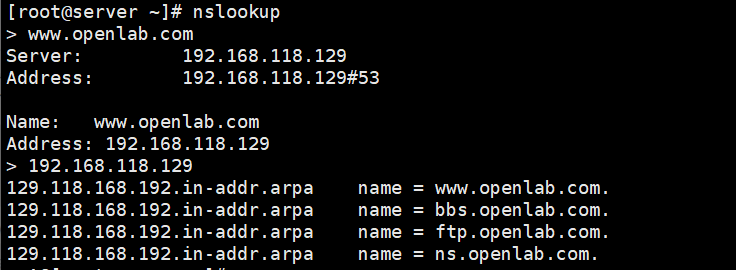
3.dns主从同步
-
在第二题基础上进行操作
第一步:更改DNS主配置文件中内容,或者在区域配置文件中修改
zone "openlab.com" IN {
type master;
allow-transfer {192.168.118.130};
file "openlab.com.zone";
};
zone "118.168.192.in-addr.arpa" IN {
type master;
allow-transfer {192.168.118.130};
file "192.168.118.arpa";
};
第二步:更改数据配置文件
[root@server ~]# cd /var/named
#正向
[root@server named]# vim openlab.com.zone
$TTL 1D
openlab.com. IN SOA ns.openlab.com. andy.qq.com. (
1 ; serial
1D ; refresh
1H ; retry
1W ; expire
3H ) ; minimum
openlab.com. IN NS ns.openlab.com.
ns.openlab.com. IN A 192.168.118.129
ns2.openlab.com. IN A 192.168.118.130
www.openlab.com. IN A 192.168.118.129
bbs.openlab.com. IN A 192.168.118.129
ftp.openlab.com. IN A 192.168.118.129
www1.openlab.com. IN CNAME www.openlab.com.
#反向
[root@server named]# vim 192.168.118.arpa
$TTL 1D
@ IN SOA ns.openlab.com. jenny.qq.com. (
1 ; serial
1D ; refresh
1H ; retry
1W ; expire
3H ) ; minimum
NS ns.openlab.com.
ns.openlab.com IN A 192.168.118.129
ns2.openlab.com IN A 192.168.118.130
129 IN PTR ns.openlab.com.
129 IN PTR www.openlab.com.
129 IN PTR bbs.openlab.com.
129 IN PTR ftp.openlab.com.
第三步:定位到node1端,进行部署操作
[root@node1 ~]# yum install bind -y
[root@node1 ~]# vim /etc/named.conf
options {
listen-on port 53 { any ;};
……
allow-query { any ;};
};
zone "openlab.com" IN {
type slave;
masters {192.168.118.129;};
file "slave/openlab.zone";
};
zone "118.168.192.in-addr.arpa" IN {
type slave;
masters {192.168.118.129;};
file "slave/192.168.118.arpa";
};
[root@node1 ~]# named-checkconf /etc/named.conf #检查文件
第四步:重启测试
[root@server ~]# systemctl restart named
[root@node1 ~]# systemctl restart named
[root@node1 ~]# ls -l /var/named/slaves
总用量 8
-rw-r--r-- 1 named named 311 10月 21 20:48 192.168.118.arpa
-rw-r--r-- 1 named named 387 10月 21 20:48 openlab.com.zone
![]()





















 586
586

 被折叠的 条评论
为什么被折叠?
被折叠的 条评论
为什么被折叠?








